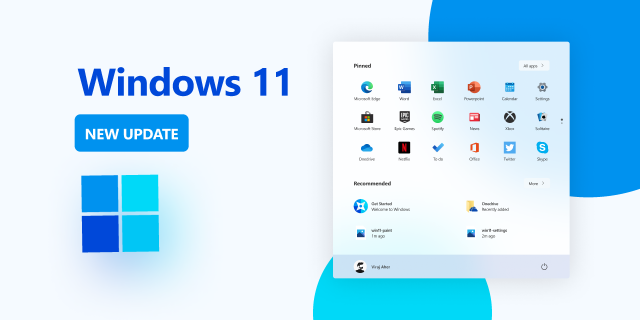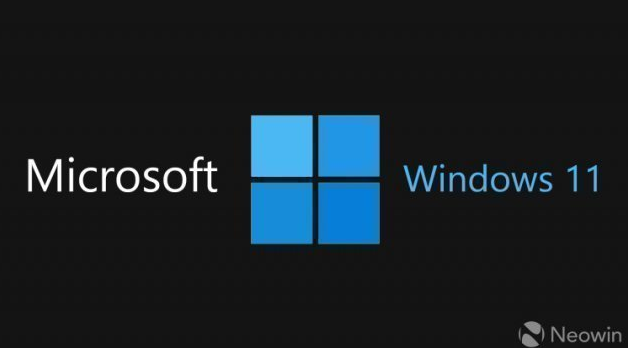Как быстро открыть "Параметры" в Windows 11: все способы
- Категория: Windows 11
- Дата: 17 сентября 2025 г. в 00:20
- Просмотров: 315
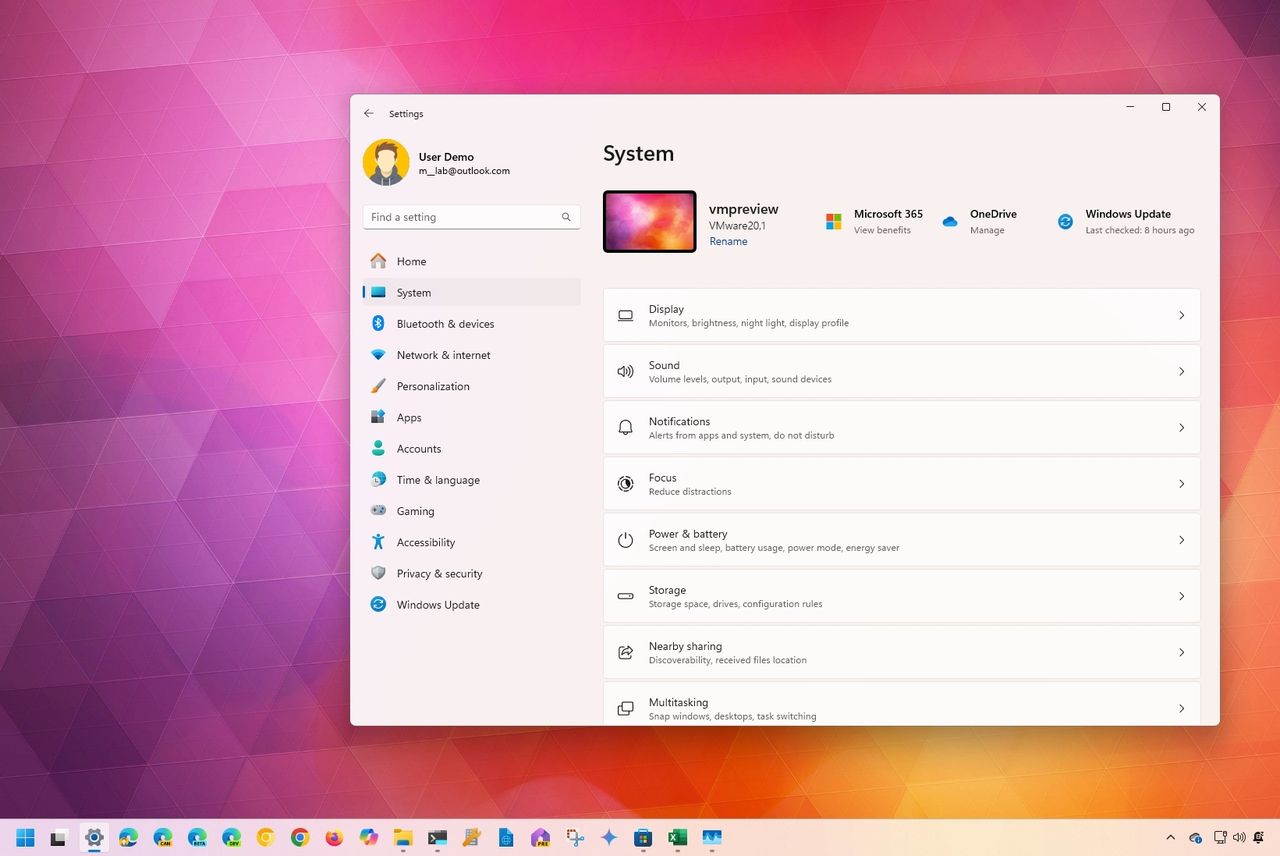
Приложение "Параметры" в Windows 11 – ваш главный инструмент для настройки и управления операционной системой. Здесь можно изменить внешний вид, подключить устройства, настроить сеть, управлять учетными записями, изменить язык, настроить конфиденциальность и многое другое.
Но как быстро найти это приложение? В Windows 11 есть множество способов открыть "Параметры" – через меню "Пуск", панель задач, рабочий стол, кнопку "Пуск", проводник, быстрые настройки и даже с помощью специальных команд или горячих клавиш.
В этом руководстве мы подробно рассмотрим все способы, чтобы вы могли выбрать наиболее удобный для себя.
Открываем "Параметры" через меню "Пуск"
Самый простой способ – найти приложение в меню "Пуск" или закрепить его там для быстрого доступа.
Поиск приложения
- Откройте меню "Пуск".
- В строке поиска введите "Параметры" и выберите соответствующий пункт из списка результатов.
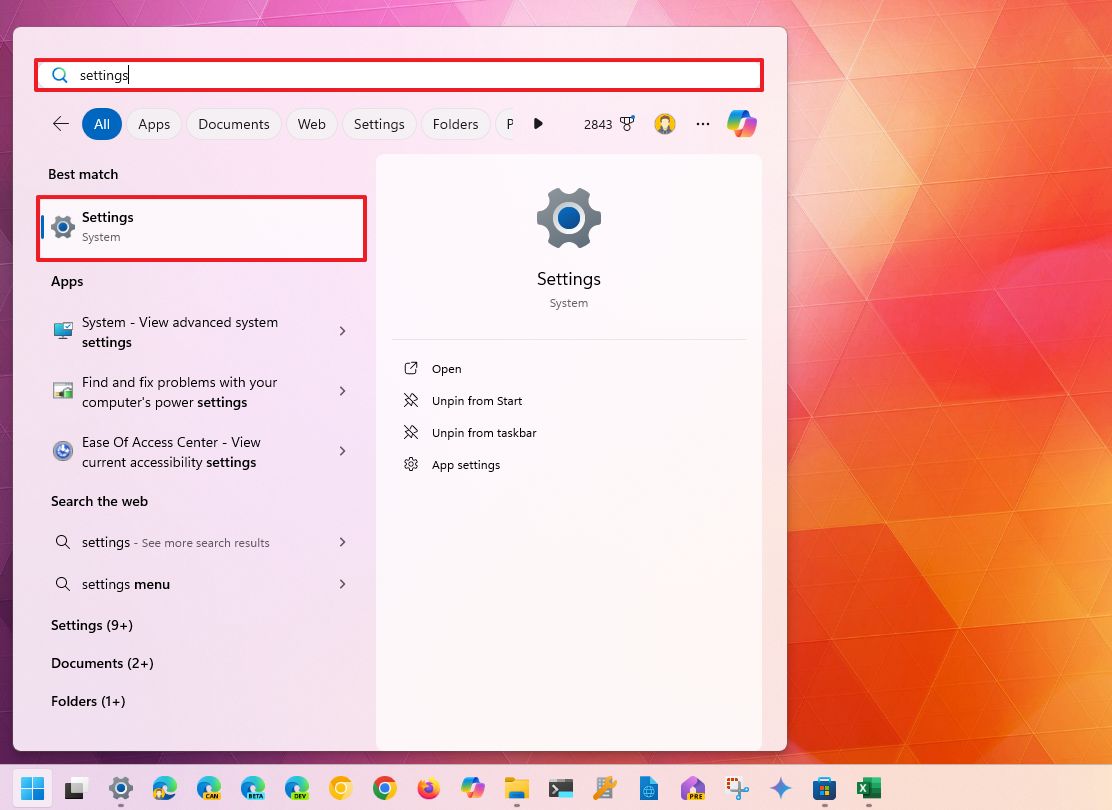
- (Необязательно) Нажмите кнопку "Все приложения".
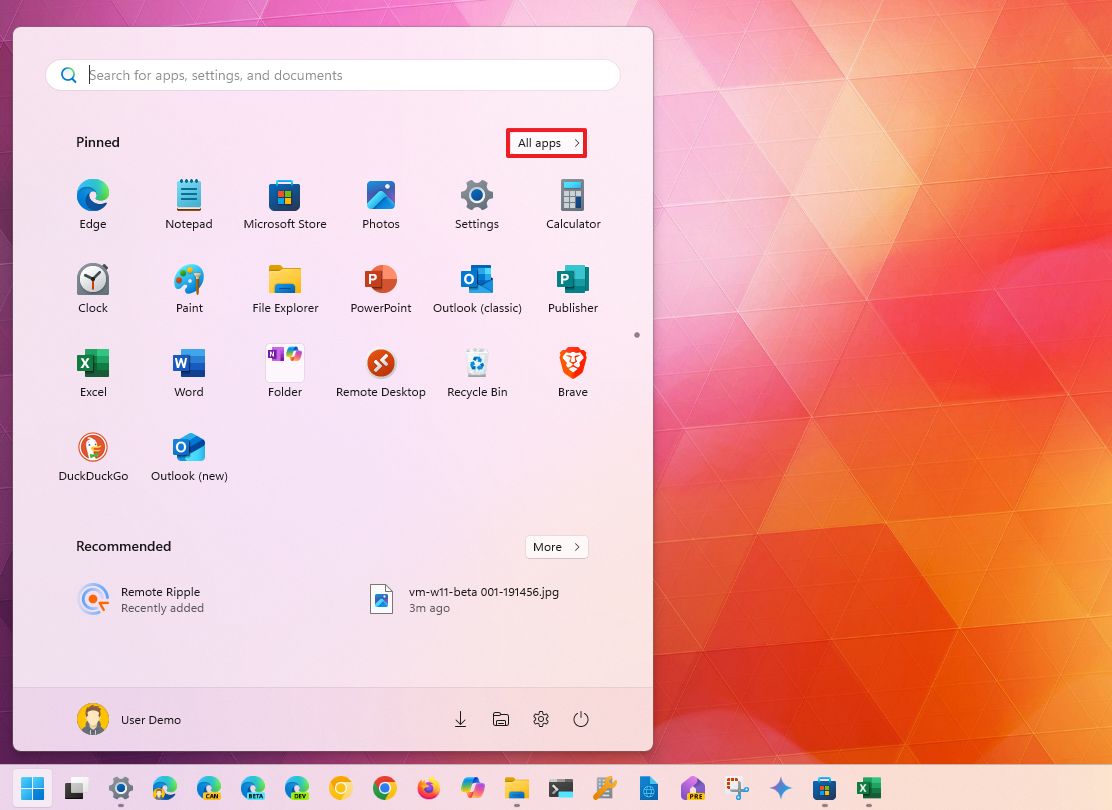
- Кликните по любой букве, чтобы открыть алфавитный указатель.
- Выберите букву "П".
- В списке найдите и выберите "Параметры".
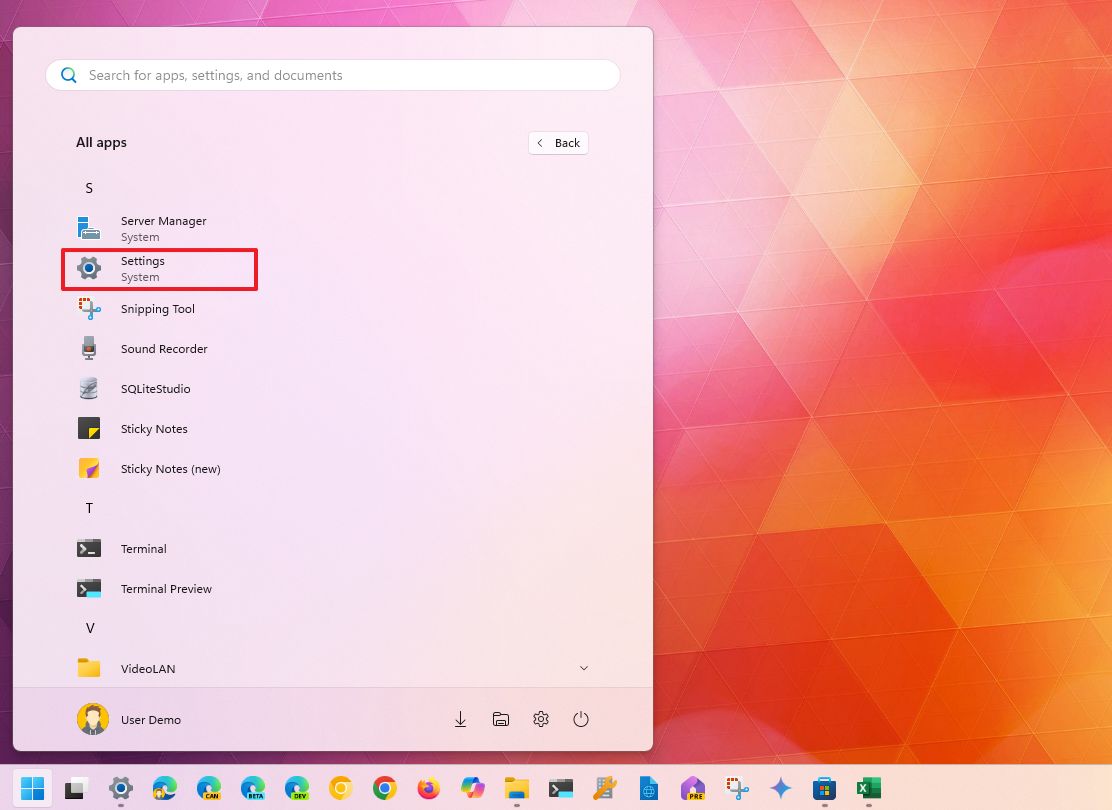
Закрепляем приложение в меню "Пуск"
Чтобы "Параметры" всегда были под рукой в меню "Пуск":
- Откройте меню "Пуск".
- Найдите "Параметры".
- Щелкните правой кнопкой мыши по значку приложения и выберите "Закрепить на начальном экране".
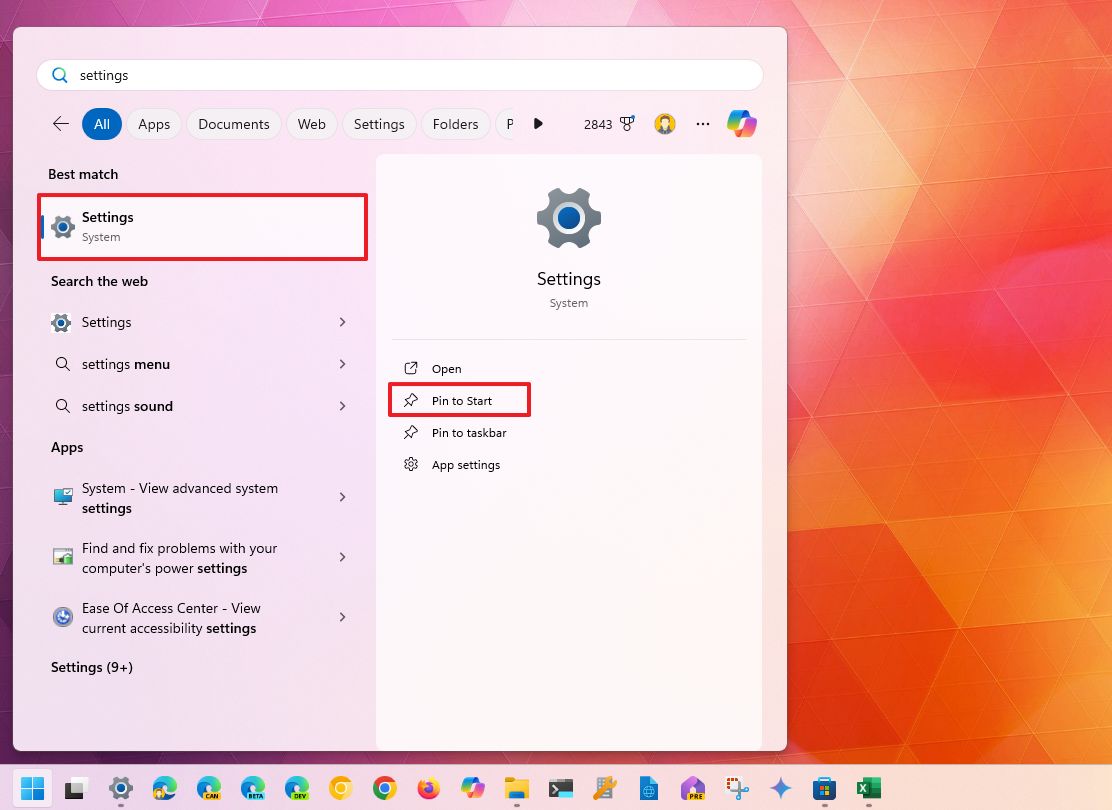
- Откройте меню "Пуск".
- Нажмите на значок "Параметры".
- Совет: Если вы не видите значок сразу, прокрутите список закрепленных приложений вниз. Чтобы переместить его наверх, щелкните по нему правой кнопкой мыши и выберите "Переместить вверх".
Запускаем "Параметры" с панели задач
Есть два способа открыть "Параметры" прямо с панели задач.
Через контекстное меню
- Щелкните правой кнопкой мыши по панели задач.
- В открывшемся меню выберите "Параметры панели задач".
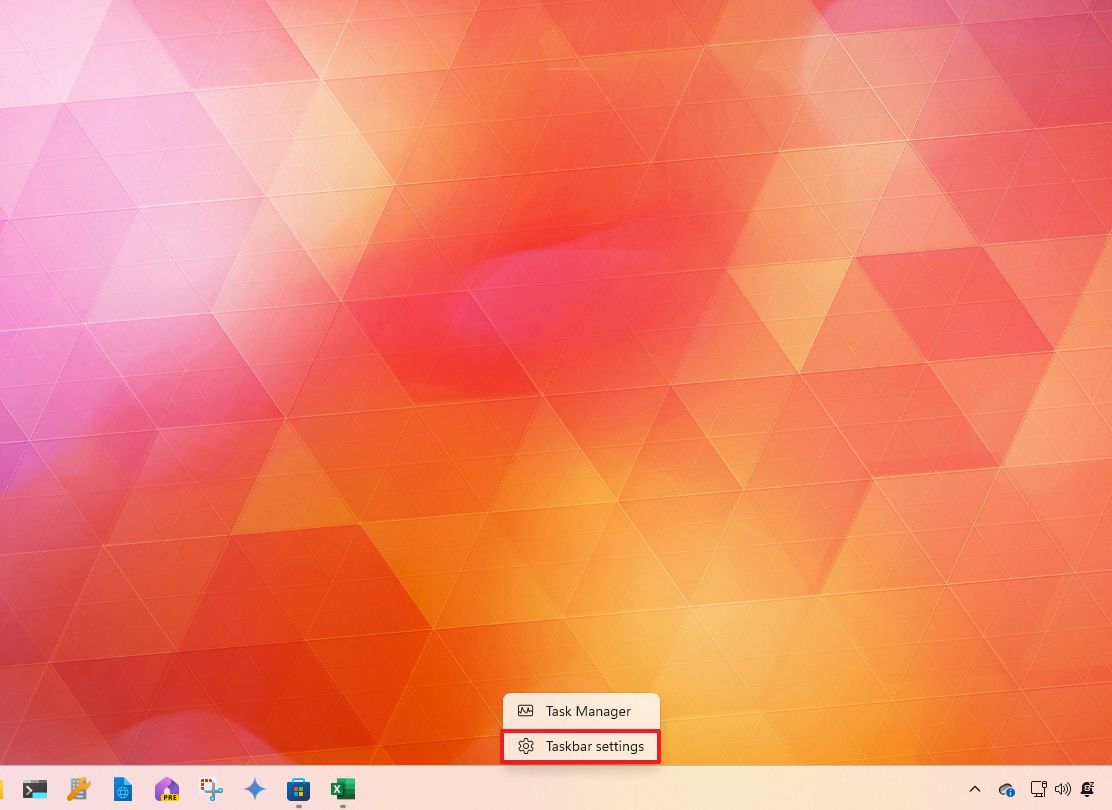
Закрепляем приложение на панели задач
Для быстрого доступа к "Параметрам" закрепите его значок на панели задач:
- Откройте "Параметры" любым удобным способом.
- Щелкните правой кнопкой мыши по значку приложения на панели задач.
- Выберите "Закрепить на панели задач".
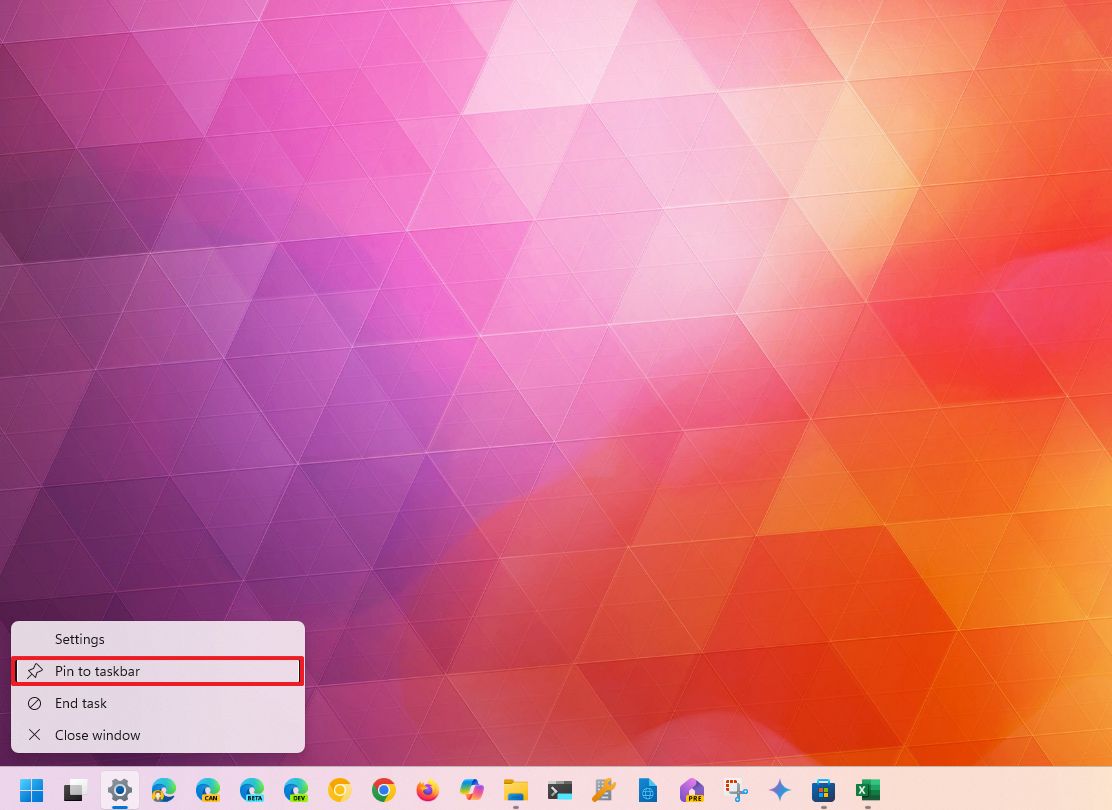
- (Необязательно) Перетащите значок в удобное для вас место на панели задач.
Открываем "Параметры" с рабочего стола
Чтобы быстро попасть в "Параметры" с рабочего стола:
- Нажмите сочетание клавиш Windows + D (если нужно свернуть все окна).
- Щелкните правой кнопкой мыши в любом пустом месте на рабочем столе.
- Выберите "Параметры экрана" или "Персонализация".
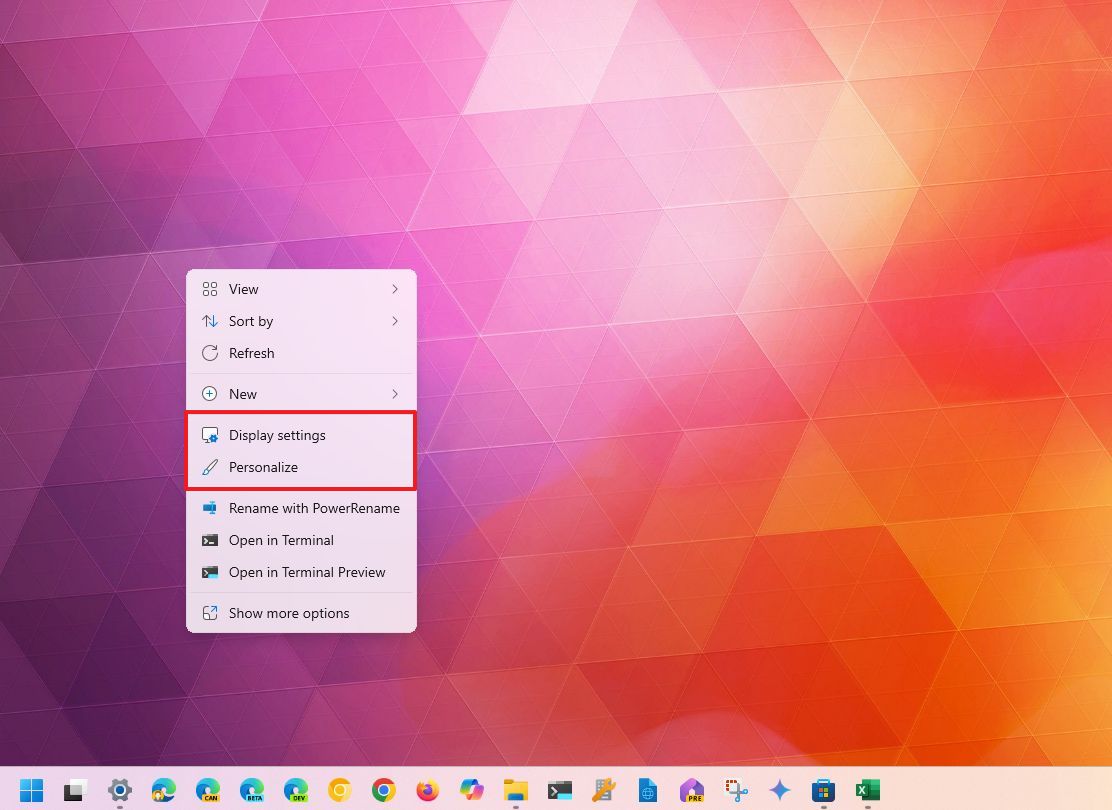
Запускаем "Параметры" с помощью ярлыка
Windows 11 позволяет создать ярлык для быстрого доступа к приложению "Параметры".
Создание ярлыка
- Нажмите сочетание клавиш Windows + D (если нужно свернуть все окна).
- Щелкните правой кнопкой мыши в любом пустом месте на рабочем столе.
- В меню "Создать" выберите "Ярлык".
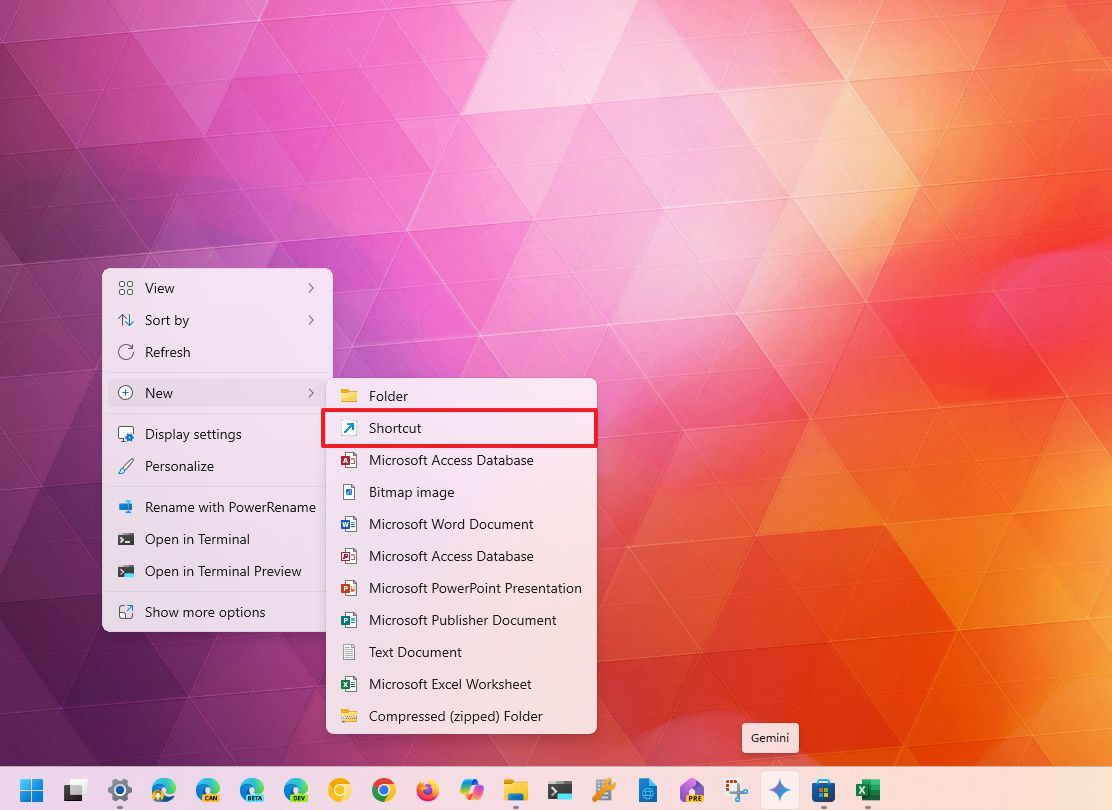
-
В поле "Укажите расположение объекта" введите следующую команду и нажмите "Далее":
ms-settings:system- Обратите внимание: Если не указать "system", откроется страница "Параметры панели задач".
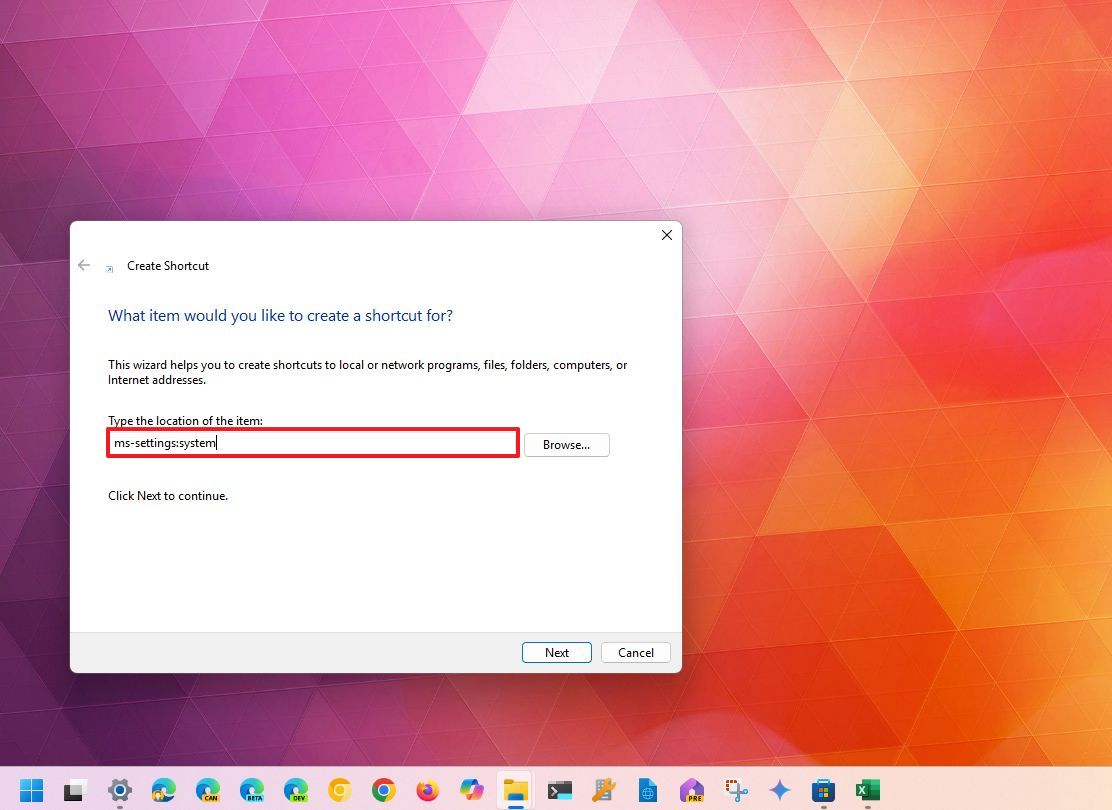
- Введите имя ярлыка, например, "Параметры Windows 11".
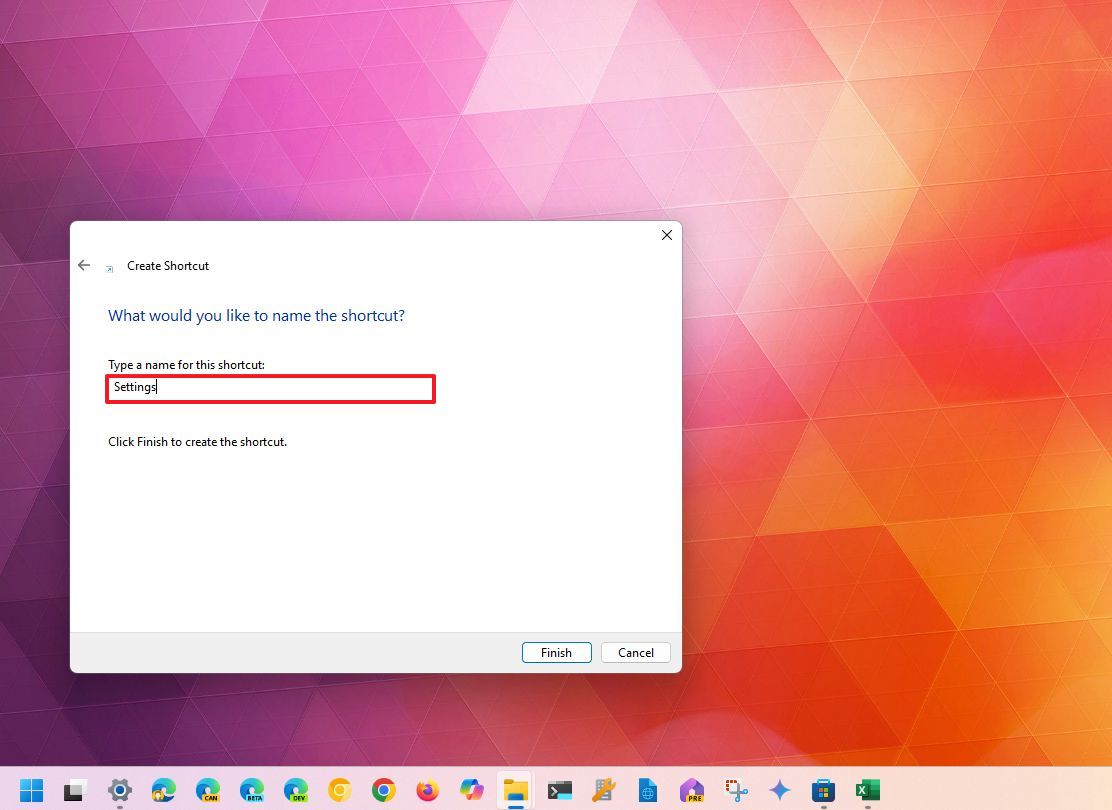
- Нажмите кнопку "Готово".
- Дважды щелкните по созданному ярлыку, чтобы открыть "Параметры".
Используем горячие клавиши
Самый быстрый способ открыть приложение "Параметры" – воспользоваться сочетанием клавиш:
- Windows + i
Открываем "Параметры" с помощью команд
Вы также можете открыть "Параметры" с помощью команд, введя их в окне "Выполнить", командной строке или диспетчере задач.
Команда "Выполнить"
Чтобы запустить "Параметры" с помощью команды "Выполнить":
-
Откройте меню "Пуск".
-
Найдите "Выполнить" и выберите соответствующий пункт.
- Совет: Нажмите сочетание клавиш Windows + R, чтобы открыть окно "Выполнить".
-
Введите следующую команду и нажмите "ОК":
ms-settings:system- Совет: Чтобы открыть определенную страницу "Параметров", замените "system" на название нужной страницы, например, "bluetooth" (Bluetooth и устройства), "network" (Сеть и Интернет), "personalization" (Персонализация) и т.д.
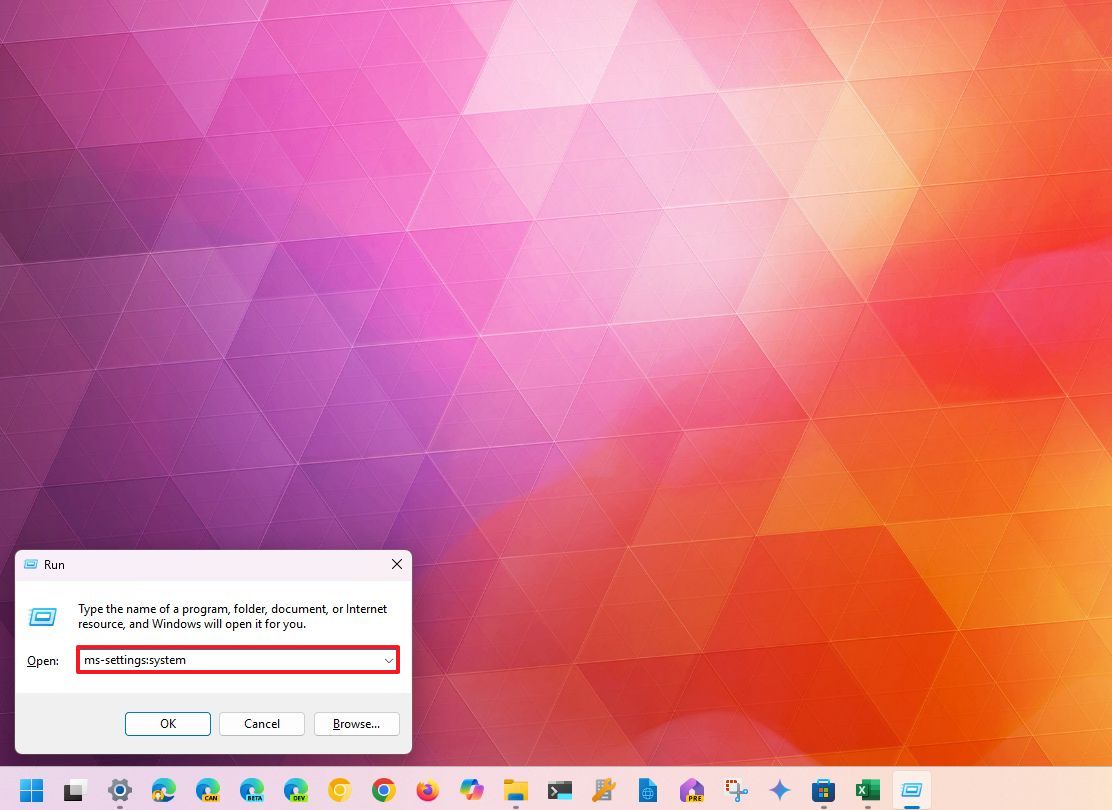
Командная строка
Чтобы открыть "Параметры" через командную строку:
- Откройте меню "Пуск".
- Найдите "Командная строка" и запустите ее.
- Введите следующую команду и нажмите Enter:
start ms-settings:system
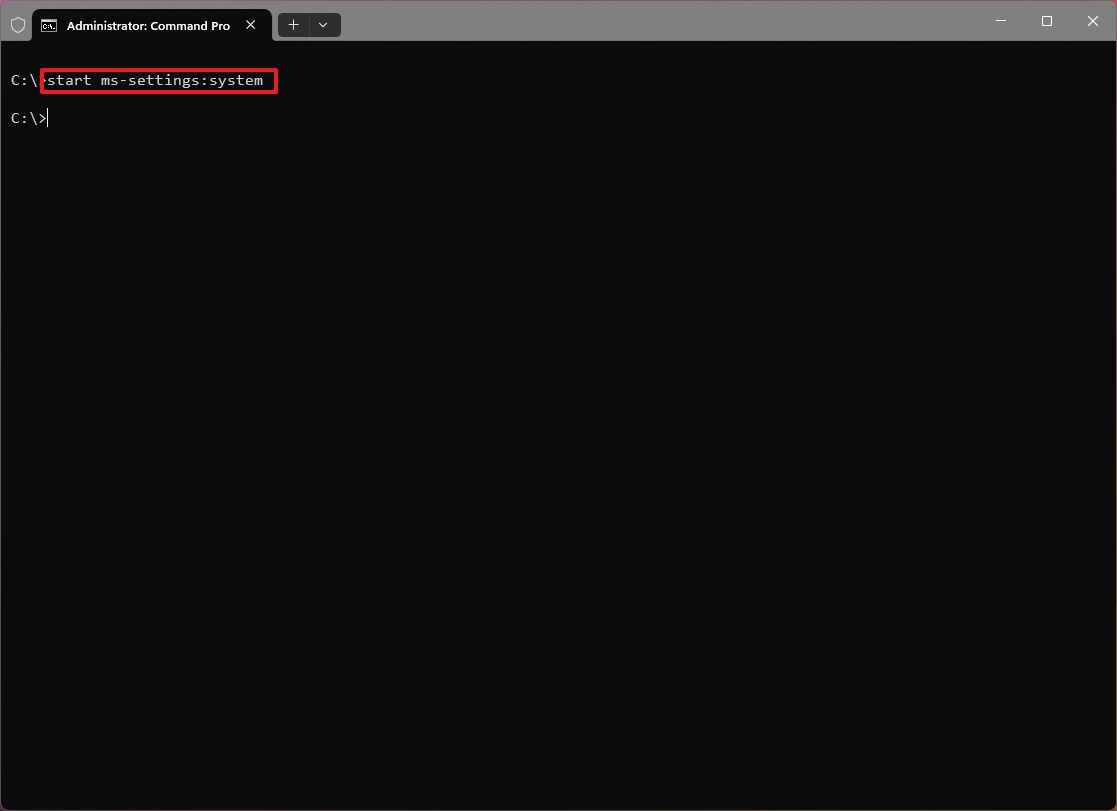
Диспетчер задач
Чтобы открыть "Параметры" с помощью диспетчера задач:
-
Откройте меню "Пуск".
-
Найдите "Диспетчер задач" и запустите его.
- Совет: Нажмите сочетание клавиш Ctrl + Shift + Esc, чтобы открыть диспетчер задач.
-
Нажмите кнопку "Запустить новую задачу".
-
Введите следующую команду и нажмите "ОК":
ms-settings:system
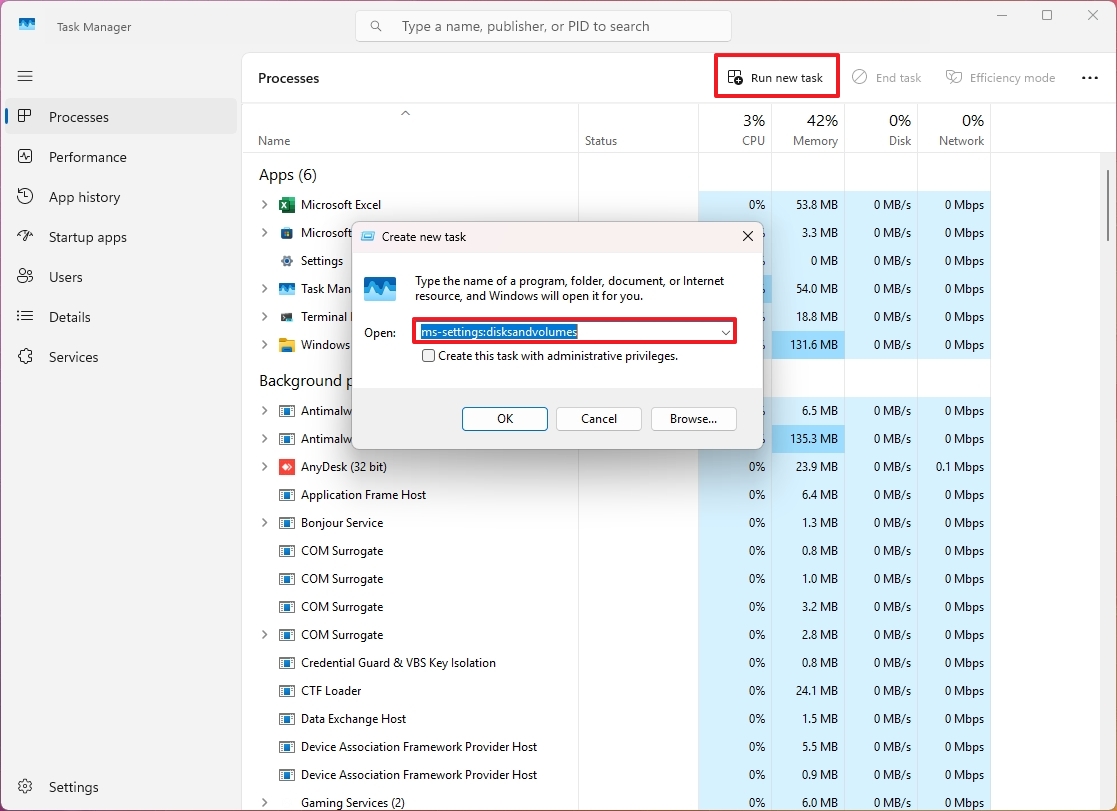
Открываем "Параметры" через кнопку "Пуск"
Чтобы открыть "Параметры" через кнопку "Пуск":
- Щелкните правой кнопкой мыши по кнопке "Пуск", чтобы открыть меню быстрых ссылок.
- Выберите пункт "Параметры".
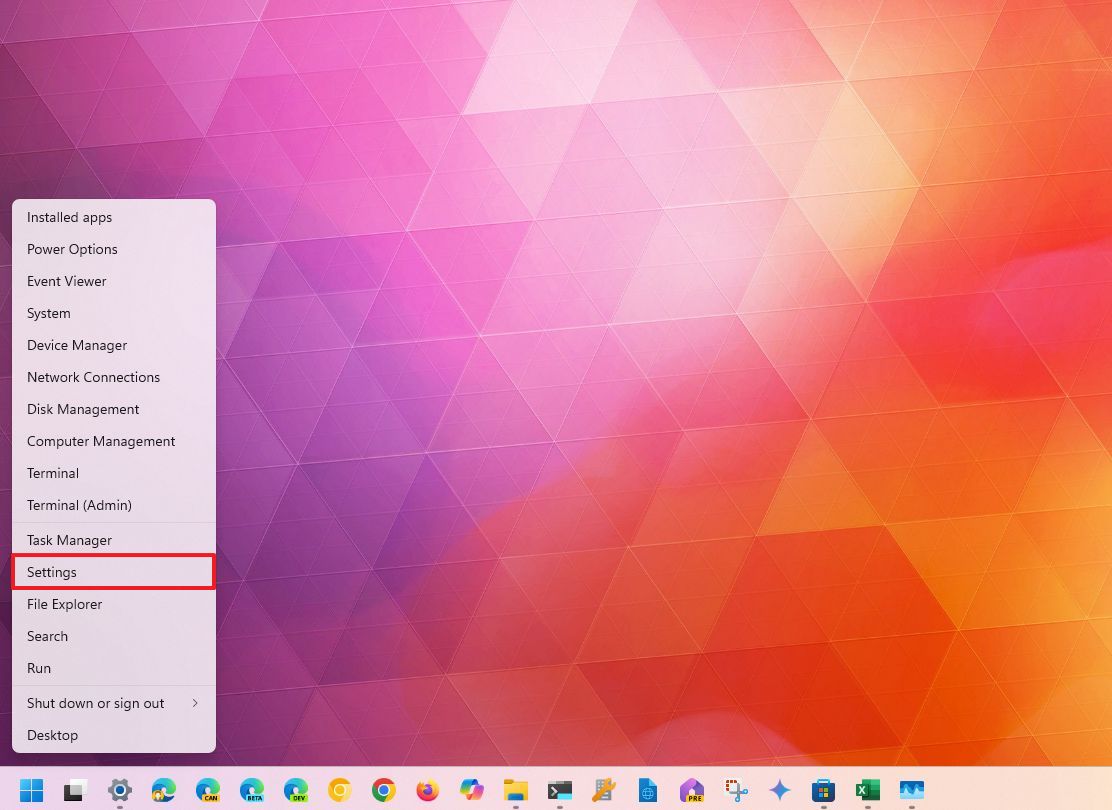
Запускаем "Параметры" через проводник
Чтобы открыть приложение "Параметры" с помощью проводника:
-
Откройте "Проводник".
- Совет: Вы можете открыть проводник с помощью значка на панели задач или нажав сочетание клавиш Windows + E.
-
Убедитесь, что в проводнике не выбран ни один элемент. Нажмите на значок "Дополнительно" (три точки).
-
Выберите пункт "Свойства".
- Обратите внимание: Этот пункт недоступен в разделе "Быстрый доступ".
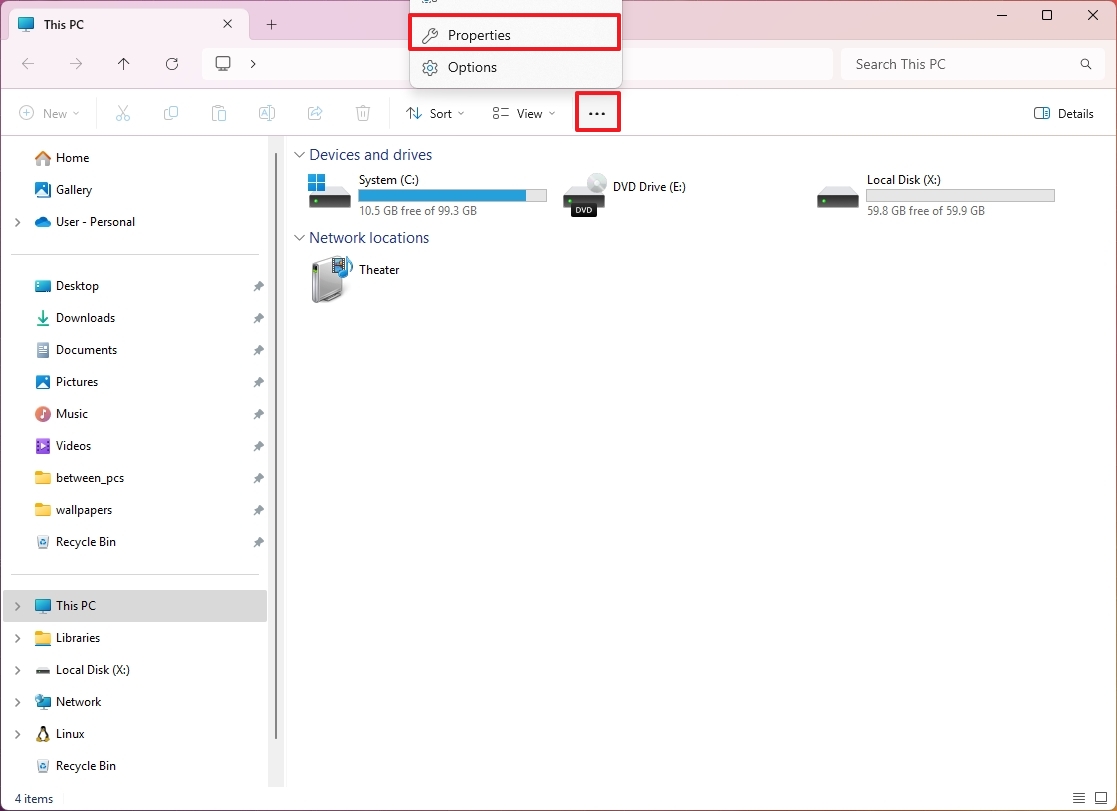
Если у вас на рабочем столе есть значок "Этот компьютер", вы можете щелкнуть по нему правой кнопкой мыши и выбрать пункт "Свойства", чтобы также попасть в приложение "Параметры".
Открываем "Параметры" через быстрые настройки
Чтобы открыть "Параметры" через всплывающее окно "Быстрые настройки":
-
Нажмите на значок "Быстрые настройки" на панели задач.
- Совет: Вы также можете использовать сочетание клавиш Windows + A.
-
В правом нижнем углу панели "Быстрые настройки" нажмите кнопку "Параметры".
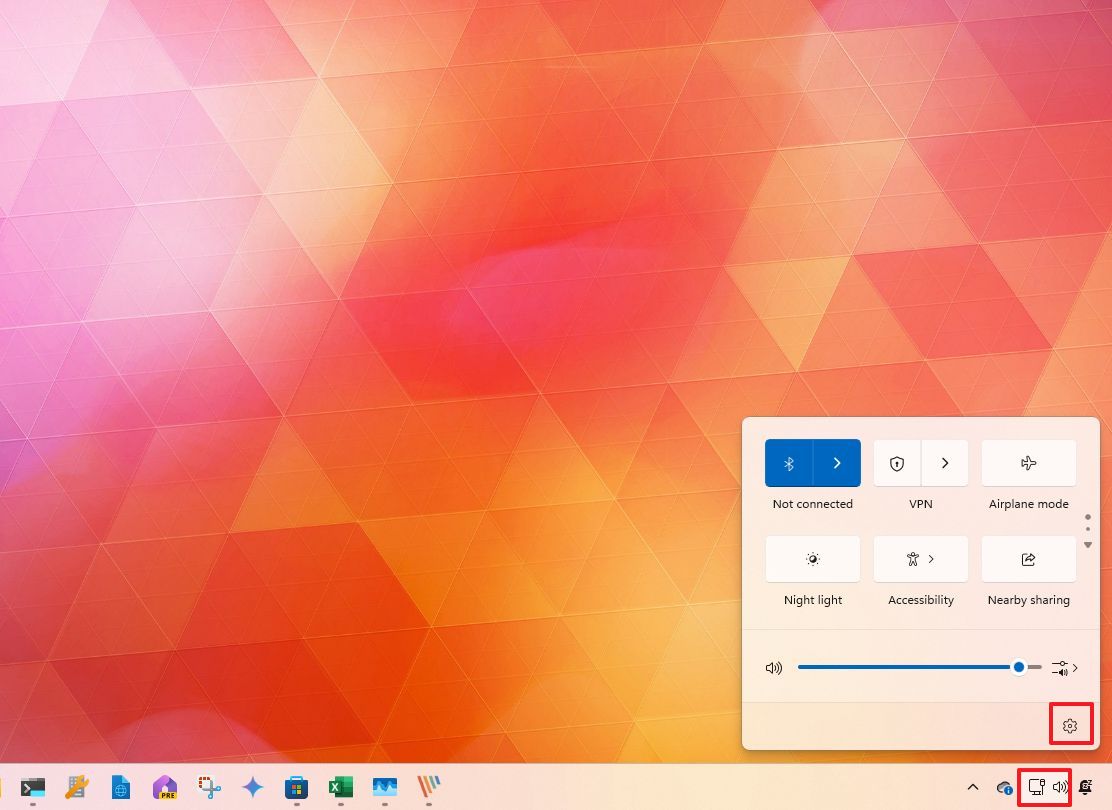
Теперь, когда вы знаете все способы открытия "Параметров", вы можете легко настраивать свою систему!
Часто задаваемые вопросы
Здесь ответы на популярные вопросы, возникающие при попытке открыть приложение "Параметры" в Windows 11.
Как установить принтер по умолчанию в Windows 11?
Откройте "Параметры" > "Bluetooth и устройства" > "Принтеры и сканеры". Выберите нужный принтер и нажмите "Использовать по умолчанию".
Если эта кнопка неактивна, на странице "Принтеры и сканеры" отключите параметр "Разрешить Windows управлять принтером, используемым по умолчанию", тогда кнопка станет доступна в свойствах принтера.
Как настроить Windows 11 без подключения к интернету?
Во время первоначальной настройки нажмите сочетание клавиш Shift + F10, чтобы открыть командную строку. Введите OOBE\\BYPASSNRO и нажмите Enter.
Компьютер перезагрузится, и появится возможность создать локальную учетную запись без подключения к интернету.
Что делать, если "Параметры" не открываются?
Попробуйте нажать сочетание клавиш Windows + I. Если это не помогает, перезагрузите компьютер.
Если проблема сохраняется, нажмите Windows + R, введите ms-settings: и нажмите Enter.
Если ничего не помогает, откройте меню "Пуск", щелкните правой кнопкой мыши по значку приложения "Параметры", выберите "Параметры приложения" и нажмите кнопку "Сбросить". В крайнем случае, используйте утилиты Deployment Imaging and Servicing Management (DISM) и System File Checker (SFC) для восстановления системы.
Как настроить параметры питания и спящего режима в Windows 11?
Откройте "Параметры" > "Система" > "Питание и аккумулятор". В разделе "Время ожидания экрана" укажите, через какое время экран должен выключаться или компьютер переходить в спящий режим.
Как сбросить Windows 11 до заводских настроек?
Откройте "Параметры" > "Система" > "Восстановление". В разделе "Вернуть компьютер в исходное состояние" нажмите кнопку "Перезагрузить компьютер". Выберите "Сохранить мои файлы" или "Удалить все", затем следуйте инструкциям на экране.
Этот процесс переустановит операционную систему в исходное состояние.
Как установить браузер по умолчанию в Windows 11?
Откройте "Параметры" > "Приложения" > "Приложения по умолчанию". Выберите нужный браузер (например, Chrome или Firefox) и нажмите "Установить по умолчанию".
Как сделать Google Chrome браузером по умолчанию в Windows 11?
Откройте chrome://settings/defaultBrowser в Chrome и нажмите "Использовать по умолчанию".
Или откройте "Параметры" > "Приложения" > "Приложения по умолчанию", выберите "Google Chrome" и нажмите "Установить по умолчанию".
Как сбросить настройки клавиатуры в Windows 11?
Откройте "Параметры" > "Время и язык" > "Язык и регион", добавьте новый язык, откройте меню для нового языка и выберите "Переместить вверх". Перезагрузите компьютер, затем в разделе "Язык и регион" откройте меню для исходного языка и выберите "Переместить вверх".
Также можно удалить исходный язык после добавления нового, а затем добавить его снова.
Как настроить несколько рабочих столов в Windows 11?
Нажмите сочетание клавиш Windows + Tab, затем нажмите "Новый рабочий стол". Вы можете создавать несколько рабочих столов и переключаться между ними для организации работы.
Для быстрого переключения между рабочими столами используйте сочетание клавиш Windows + Ctrl + стрелка влево/вправо.
- Комментарии